Existe-t-il un moyen d'insérer une flèche qui n'est pas une wingdings dans Word avec un raccourci clavier ? Chaque fois que j'insère le symbole à partir du navigateur de caractères, ma police devient une police wingdings et c'est frustrant car je dois ensuite revenir manuellement à la police d'origine.
Réponses
Trop de publicités?Utilisez quelque chose comme Dash (Gratuit avec IAP) ou TextExpander (payant) pour définir des raccourcis personnalisés pour ces symboles. La prochaine fois que vous voudrez insérer Up Arrow il suffit de taper .upar et cela ne changera pas vos polices (puisqu'elles sont collées en texte brut).
Mise à jour : Je n'avais pas réalisé que l'on pouvait changer la police manuellement. Cela peut encore être résolu avec TextExpander (mais pas avec Dash). Tout ce que vous avez à faire est de choisir Rich Text (en sélectionnant la police qui a Up Arrow ) pour la flèche personnalisée étendue, et mettez un espace après dans la police que vous utilisez dans Microsoft Words.
Par exemple, vous utilisez Monotype Corsiva dans Microsoft Words - en supposant qu'elle ne contient pas Up Arrow . Définissez vos mots élargis où Up Arrow est sélectionné comme Lucida Grande qui supporte les flèches. Juste après la flèche, changez l'espace en Monotype Corsiva . De cette façon, vous utilisez deux polices dans Microsoft Words, mais seulement Up Arrow est en Lucida Grande.
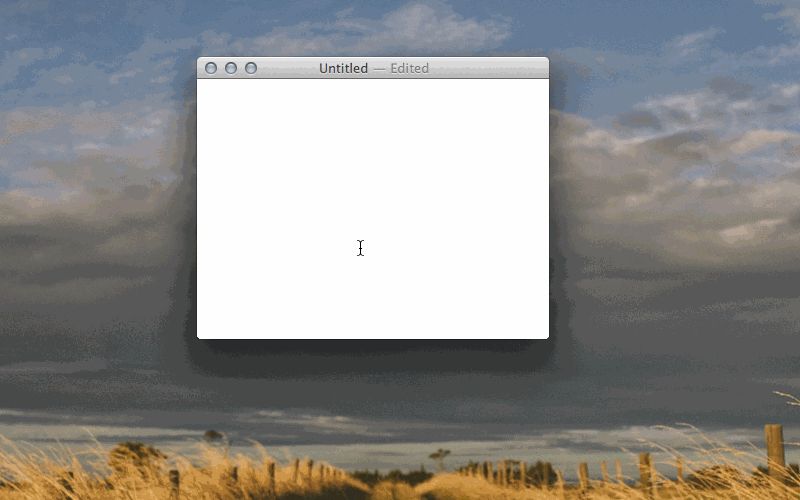
P.S. Il y a un flux de travail Alfred's appelé Symboles qui vous permet de rechercher l'unicode, de le coller dans votre éditeur de texte actif. Regardez comment cela fonctionne.
Je pense que ce doit être une "fonctionnalité" de Word pour passer à Wingdings, plutôt qu'une fonction du système d'exploitation.
Si vous en avez besoin fréquemment, vous pouvez essayer cette solution de @0942v865 :
En résumé, copiez votre symbole de flèche préféré et mettez-le dans un fichier texte.
{
"~a" = ("insertText:", "");
}Sauvegardez-le sur : ~/Library/KeyBindings/DefaultKeyBinding.dict
(Vous devrez probablement créer le dossier).
Redémarrez votre application, et maintenant vous devriez être en mesure de taper optiona (a pour arrow) pour obtenir un up-arrow...


